WhatsApp पर अपडेट: वॉट्सऐप में स्क्रीन शेयर करने की सुविधा मिल गई है। इस फीचर का उपयोग करने के लिए ऐप को अपडेट करना चाहिए। आप भी ये फीचर कैसे उपयोग कर सकते हैं ।
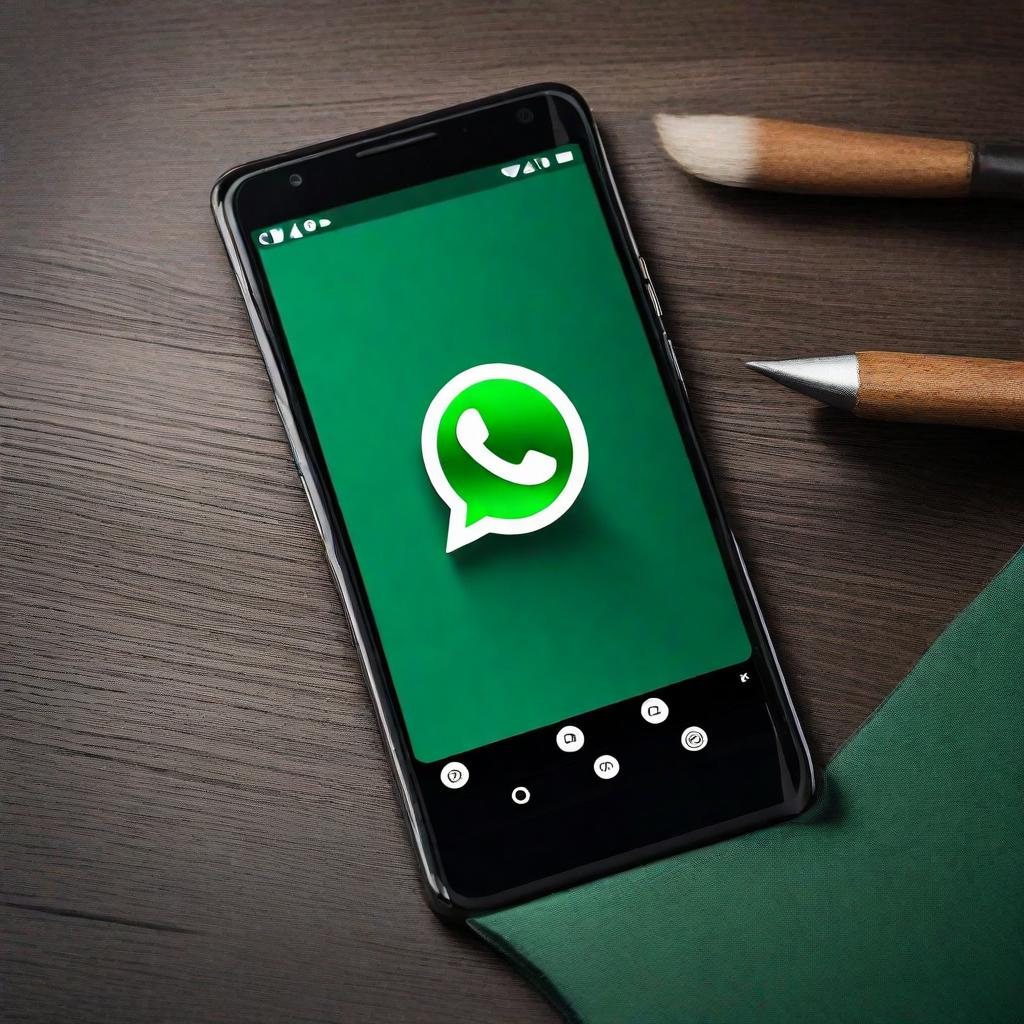
यानी कि अब यूज़र्स को वीडियो कॉल के दौरान ऐप पर अपनी स्क्रीन शेयर करने का अधिकार मिलेगा। वॉट्सऐप के ऑफिशियल चैनल पर इन नवीनतम सुविधाओं की सूचना दी गई है।
अब WhatsApp के बिना एक दिन भी गुजारना मुश्किल है। किसी और ऐप की जरूरत नहीं होती क्योंकि यह सब कुछ कर सकता है। साथ ही, कंपनी निरंतर ग्राहकों की सुविधा के लिए उत्कृष्ट सेवाएं प्रदान करती है। इस भाग में ऐप में एक अतिरिक्त नया फीचर जोड़ा गया है। मेटा के वॉट्सऐप पर स्क्रीन शेयरिंग फीचर मिल गया है।
WhatsApp यूजर्स पहले से ही इस नए फीचर का इंतजार कर रहे थे । आज हम आपको इसके बारे में बताने जा रहे हैं। वीडियो कॉल में स्क्रीन शेयरिंग यह विशेषता है।
जैसा कि आप जानते हैं, WhatsApp दुनिया में सबसे अधिक उपयोग किए जाने वाले मैसेजिंग ऐप में से एक है। यह आम तौर पर मैसेजिंग के अलावा वीडियो और ऑडियो कॉल के लिए भी प्रयोग किया जाता है।
WhatsApp अब तक वीडियो कॉल के दौरान स्क्रीन शेयर नहीं करता था। आप वीडियो कॉल में अपने फोन की स्क्रीन को दूसरों को नहीं दिखा सकते थे।
लेकिन इंतजार अब समाप्त हो गया है। WhatsApp ने हाल ही में वीडियो कॉलिंग में स्क्रीन शेयरिंग का विकल्प जोड़ा है।
जिन लोगों को अपने प्रेजेंटेशन, फोटो, वीडियो या अन्य महत्वपूर्ण दस्तावेजों को वीडियो कॉल पर दिखाना अच्छा लगता है, वे इस फीचर को बहुत पसंद करेंगे।
इसके अतिरिक्त, यह फीचर उन लोगों के लिए भी फायदेमंद होगा जो वीडियो कॉल पर किसी तकनीकी समस्या का समाधान करना चाहते हैं।
यदि आप भी इस फीचर को काफी समय से इंतज़ार कर रहे थे, तो हम आपके लिए एक चरण-दर-चरण प्रक्रिया लाए हैं जिससे आप वीडियो कॉलिंग के दौरान अपनी स्क्रीन शेयर कर सकेंगे।
1. सबसे पहले, अपने फोन पर WhatsApp ऐप खोलें।
2. जिस व्यक्ति के साथ आप स्क्रीन शेयर करना चाहते हैं, उसके साथ वीडियो कॉल शुरू करें।
3. वीडियो कॉल के दौरान, स्क्रीन के नीचे दिखाई देने वाले “More” बटन पर टैप करें।
4. “Share Screen” विकल्प चुनें।
5. आपको एक पॉप-अप दिखाई देगा जिसमें आप स्क्रीन का कौन सा हिस्सा शेयर करना चाहते हैं। आप अपनी पूरी स्क्रीन, एक ऐप या एक विंडो को शेयर कर सकते हैं।
6. अपनी पसंद का विकल्प चुनें और “Start Sharing” बटन पर टैप करें।
7. आपकी स्क्रीन अब दूसरे व्यक्ति को दिखाई देगी।
8. जब आप स्क्रीन शेयरिंग बंद करना चाहते हैं, तो “Stop Sharing” बटन पर टैप करें।
यहां कुछ महत्वपूर्ण बातें बताई गई हैं जो आपको WhatsApp वीडियो कॉल में स्क्रीन शेयरिंग का उपयोग करते समय ध्यान में रखनी चाहिए:
- स्क्रीन शेयरिंग का उपयोग करने के लिए, आपके पास WhatsApp का न्यू वर्शन होना चाहिए।
- स्क्रीन शेयरिंग केवल Wi-Fi या मोबाइल डेटा कनेक्शन पर काम करता है।
- स्क्रीन शेयरिंग करते समय, आपके डेटा की खपत बढ़ सकती है।
- यदि आप स्क्रीन शेयरिंग करते समय किसी गोपनीय जानकारी को दिखाना नहीं चाहते हैं, तो पहले उसे छुपा दें।
इसके अलावा, हम आपको WhatsApp के कुछ अन्य उपयोगी फीचर्स के बारे में भी बताना चाहते हैं:
- ग्रुप वीडियो कॉल: आप एक साथ 8 लोगों के साथ ग्रुप वीडियो कॉल कर सकते हैं।
- वीडियो कॉल के दौरान मैसेज भेजना: आप वीडियो कॉल के दौरान मैसेज भी भेज सकते हैं।
- वीडियो कॉल के दौरान म्यूट करना: आप वीडियो कॉल के दौरान अपना माइक्रोफोन म्यूट कर सकते हैं।
- वीडियो कॉल के दौरान कैमरा बंद करना: आप वीडियो कॉल के दौरान अपना कैमरा बंद कर सकते हैं।
ये भी पढ़े :आपके WhatsApp की जासूसी तो नहीं हो रही? यह है Pegasus ,पता लगाने का तरीका
व्हाट्सएप पर स्क्रीन शेयरिंग कैसे करते हैं?(FAQs )
वास्तव में, WhatsApp में स्क्रीन शेयरिंग फीचर हाल ही में जोड़ा गया है। इस सुविधा का उपयोग करने के लिए आपको WhatsApp अपडेट करना होगा।
वीडियो कॉल के दौरान स्क्रीन शेयर करने के लिए वीडियो कंट्रोल में जाना होगा। आपको वहां स्क्रीन शेयरिंग का एक बटन मिलेगा। उस बटन पर क्लिक करके आप अपनी स्क्रीन को दूसरों से साझा कर सकते हैं।
याद रखें कि स्क्रीन शेयरिंग के दौरान आपकी स्क्रीन पर दिखाई देने वाली जानकारी, जैसे यूजरनेम और पासवर्ड, शेयरकर्ता को दिखाई देती है। ऑडियो कॉल के दौरान स्क्रीन शेयरिंग उपलब्ध नहीं है।
स्क्रीन शेयरिंग एंड-टू-एंड एन्क्रिप्शन से सुरक्षित है और WhatsApp द्वारा कभी नहीं रिकॉर्ड की जाती है। व्हाट्सएप से बाहर कोई भी आपके शेयर किए गए चित्र को नहीं देख सकता। बेहतर अनुभव के लिए WhatsApp का सबसे नवीनतम संस्करण अपडेट करें। यदि सदस्य नवीनतम संस्करण का उपयोग नहीं कर रहे हैं, तो स्क्रीन शेयरिंग से पहले WhatsApp को अपडेट करने का ऑनस्क्रीन प्रस्ताव दिखाई देगा।
कृपया मुझे सोशल मीडिया पर फॉलो करें
सोशल मीडिया पर मुझे फॉलो करना कुछ ही क्लिक जितना आसान है। बस अपने पसंदीदा सोशल मीडिया प्लेटफॉर्म पर मेरा हैंडल या नाम खोजें और “फ़ॉलो करें” या “सदस्यता लें” बटन दबाएं। यहां वे प्लेटफ़ॉर्म हैं जिन पर आप मुझे पा सकते हैं:
- Twitter: @ShahSumsh
- Instagram: @shah.alam.shumsh
- Facebook: ShahTech
- LinkedIn: YourProfile
- YouTube: ShahTech